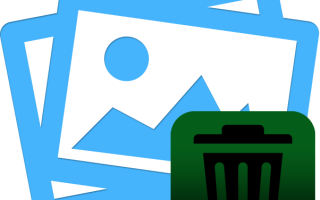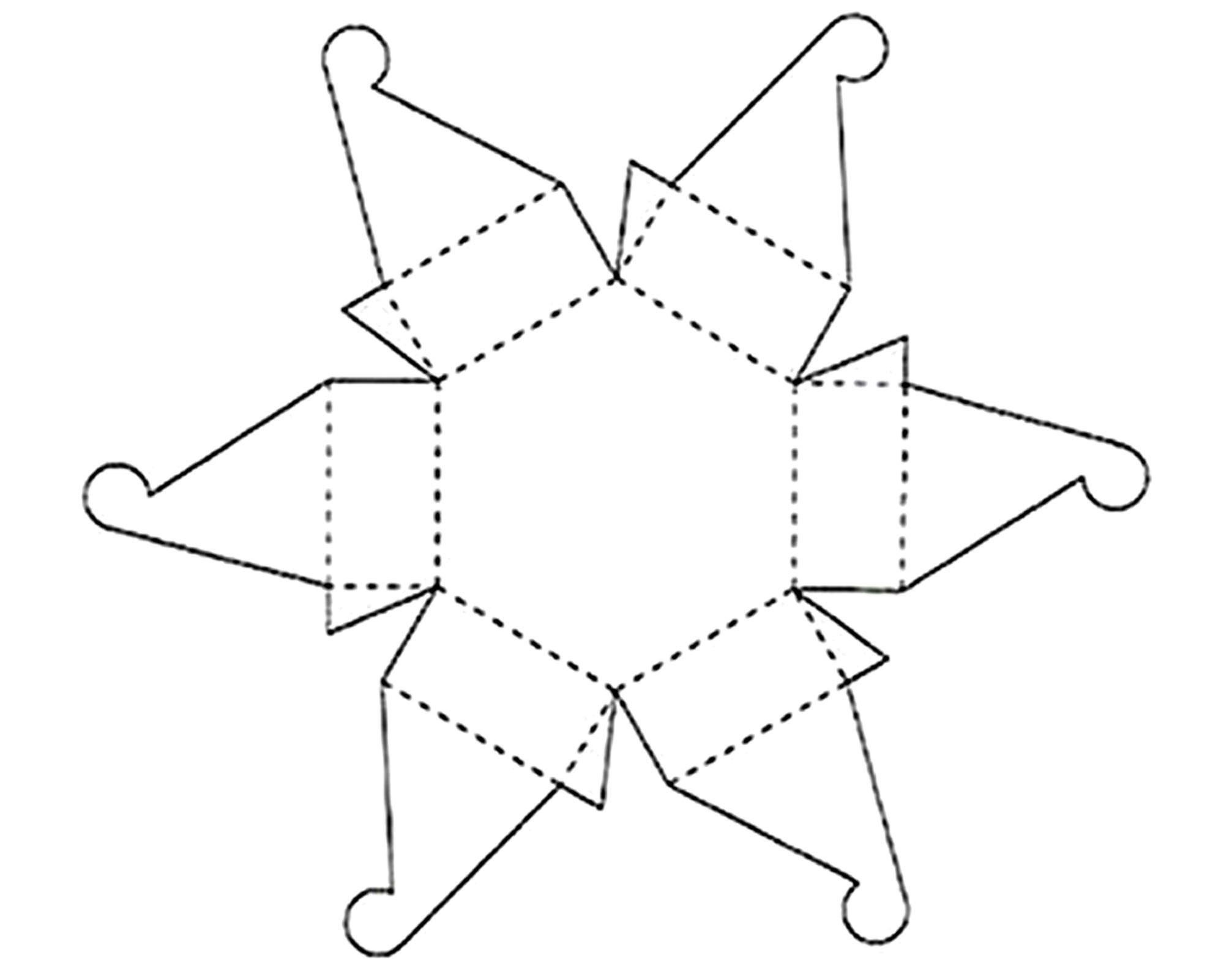Как сделать прозрачный фон
Создание прозрачного фона для картинки онлайн
Иногда пользователю может понадобиться изображение в формате PNG с прозрачным фоном. Однако не всегда необходимый файл соответствует требуемым параметрам. В таком случае его нужно самостоятельно изменять или подбирать новый. Что касается создания прозрачного фона, осуществить эту задачу помогут специальные онлайн-сервисы.
Создаем прозрачный фон для картинки онлайн
Процедура создания прозрачного фона подразумевает под собой удаление всех лишних объектов, оставив при этом только нужный, на месте же старых элементов появится желаемый эффект. Мы предлагаем ознакомиться с интернет-ресурсами, позволяющими реализовать подобный процесс.
Способ 1: LunaPic
Графический редактор LunaPic работает в режиме онлайн и предоставляет пользователю большое количество самых разнообразных инструментов и функций, включая замену фона. Выполняется поставленная цель следующим образом:
- Запустите главную страницу интернет-ресурса LunaPic и переходите в обозреватель для выбора рисунка.
Вы будете автоматически перенаправлены в редактор. Здесь во вкладке «Edit» следует выбрать пункт «Transparent Background».
Нажмите на любом месте с подходящим цветом, который следует вырезать.
Произойдет автоматическое очищение рисунка от заднего плана.
Через несколько секунд вы получите результат.
Можете сразу же переходить к сохранению.
Оно будет загружено на ПК в формате PNG.
На этом работа с сервисом LunaPic завершена. Благодаря приведенной инструкции вы сможете без проблем сделать фон прозрачным. Единственным недостатком сервиса является его корректная работа только с теми рисунками, где задний план заполняет преимущественно один цвет.
Способ 2: PhotoScissors
Давайте разберемся с сайтом PhotoScissors. Здесь нет такой проблемы, что хорошая обработка будет получена только с определенными картинками, поскольку вы сами задаете область, которая вырезается. Осуществляется процесс обработки так:
- Находясь на главной странице онлайн-сервиса PhotoScissors, переходите к добавлению необходимой фотографии.
В обозревателе выделите объект и откройте его.
Ознакомьтесь с инструкцией по использованию и приступайте к редактированию.
Левой кнопкой мыши активируйте зеленый значок в виде плюса и выделите им область, на которой располагается основной объект.
Красным маркером потребуется выделить область, которая будет удалена и заменена на прозрачность
В окне предпросмотра справа вы сразу будете наблюдать изменения вашего редактирования.
С помощью специальных инструментов вы можете отменять действия или использовать ластик.
Переместитесь во вторую вкладку на панели справа.
Здесь вы можете выбрать тип фона. Убедитесь в том, что активирован прозрачный.
Приступайте к сохранению изображения.
Объект будет скачана на компьютер в формате PNG.
На этом работа с онлайн-ресурсом PhotoScissors завершена. Как видите, в управлении им нет ничего сложного, с поставленной задачей разберется даже неопытный пользователь, не обладающий дополнительными знаниями и навыками.
Способ 3: Remove.bg
Последнее время сайт Remove.bg находится на слуху у многих. Дело в том, что разработчики предоставляют уникальный алгоритм, который автоматически вырезает фон, оставляя на изображении только человека. К сожалению, на этом возможности веб-сервиса заканчиваются, однако с обработкой таких фотографий он справляется великолепно. Предлагаем детальнее ознакомиться с этим процессом:
- Перейдите на главную страницу Remove.bg и приступайте к загрузке картинки.
В случае если вы указали вариант загрузки с компьютера, выберите снимок и кликните на «Открыть».
Обработка будет произведена автоматически, и вы сразу можете скачать готовый результат в формат PNG.
На этом наша статья подходит к своему логическому завершению. Сегодня мы постарались рассказать вам о самых популярных онлайн-сервисах, позволяющих сделать фон прозрачным на изображении буквально в несколько кликов. Надеемся, хотя бы один сайт вам приглянулся.
Отблагодарите автора, поделитесь статьей в социальных сетях.
Как сделать прозрачный фон? Воспользуйтесь Canva!
Не тратьте время на прозрачный фон, если его можно получить по щелчку пальцев!
Попробуйте сделать прозрачный фон онлайн
Когда приходится задумываться над вопросом, как сделать фон прозрачным – например, нужно нанести логотип, водяной знак или значок копирайта, ключ обычно скрывается в освоении сложных графических программ. Действительно, профессиональные дизайнеры владеют множеством приемов, и их результаты удивляют. Но теперь это совсем не обязательно, особенно если вы совсем далеки от сферы. Canva позволяет решить задачу, не вникая в особенности специального софта, и даже без его установки! Все, что необходимо – подключение к сети и личный виртуальный кабинет.
Как сделать прозрачный фон онлайн:
- Зайдите в Canva.
- Откройте новый шаблон.
- Загрузите свое медиа, или из нашей галереи.
- Внесите изменения в редакторе.
- Поставьте соответствующую галочку при скачивании файла PNG и сохраните картинку на компьютер или мобильное устройство.
Получайте картинки с прозрачным фоном в разных исполнениях
- Настройте фон. Подберите оптимальные тона, или уберите его совсем.
- Вставляйте фотографии. Как собственные, так и из коллекции стоковых.
- Меняйте оформление. Трансформируйте параметры, добавьте колорита и контраста.
- Дополняйте графикой. В разделе «Элементы» – миллионы стильных объектов.
- Сохраняйте на компьютер. Или поделитесь через интернет.
Рискните сделать прозрачный фон по-своему
Смелость и решимость на эксперименты может привести к пониманию, что просто белый фон – это слишком скучно, или что его вовсе не достаточно. Либо что прозрачное фото на подложке может быть таким в различной степени – от максимально броского до едва заметного. И вы способны этим управлять! Нажмите на опцию «Прозрачность», и перемещайте значение от 0 до 100, пока не достигните желаемого. Благодаря этому вы можете не ограничиваться лишь одной иллюстрацией, а совмещать сразу несколько в общем полотне, творя неповторимые бэкграунды для каких угодно целей
Создайте водяной знак онлайн со своим текстом
На вашем диске есть файлы, которые пригодятся в будущем дизайне? Загружайте их всего за пару минут, чтобы использовать безграничное количество раз. А в дополнение к авторским рисункам, задействуйте наш каталог, которого хватит сполна, чтобы воплотить даже самые креативные идеи. Перейдите во вкладку «Графика», введите тематический запрос, и выбирайте понравившийся клипарт на прозрачном фоне: цветы, значки, иконки, необычной формы рамка или геометрическая фигура. Большинство из них бесплатны, премиальные – всего по $1. А в отдельных блоках перетаскивайте надписи – любых размеров и шрифтов в кириллице или латинице. Правьте готовые наборы, отображенные в боковом меню, или комбинируйте с нуля в пустом поле.
Улучшайте изображения с прозрачным фоном
Адаптируйте их под свой замысел, даже не имея предыдущего опыта в воплощении визуальных эффектов. Перетащите из папки в рабочее пространство, задайте расположение, обрежьте или переверните. А найти гармоничные цветовые решения поможет фоторедактор. На панели инструментов регулируйте оттенки – теплые или холодные, светлые или темные. Прибавьте насыщенности и размытия, контрастности и яркости. Применяйте виньетирование, или особые фильтры, подходящие именно для вашего видения.
Как сделать прозрачный фон в фотошопе?
Всем привет на fast-wolker.ru! Продолжаем осваивать графический редактор! Сегодня мы займемся полезным делом в Adobe Photoshop, — будем учиться создавать прозрачный фон. В первую очередь это пригодится в тех случаях, когда необходимо какую-либо картинку вставить на другой фон.
В целом, сделать подобную операцию не так сложно. В зависимости от рисунка или фотографии, сделать это можно разными способами. Об этом читаем далее!
Как удалить белый фон в фотошопе и сделать его прозрачным?
В этом варианте мы разберем, как сделать прозрачным белый фон. По сути, этот вариант подходит хорошо для любого однотонного фона.
Итак, открываем программу и загружаем в нее свою фотографию. Сразу же разблокируем слой, нажав два раза по нему. Появится окно создания нового слоя. Нажимаем ОК и, в результате, должна исчезнуть иконка с изображением замка.
После этого выбираем инструмент «волшебная палочка«, расположенный на панели инструментов.
Выбрав инструмент, щелкаем и по загруженному документу. Появится такое вот выделение:
Остался последний шаг – нажать на клавишу DELETE. В результате фон исчезнет, а останется чистое пространство, которое отображается, как квадратики:
Осталось только вставить это фото на другой фон. Что бы фото можно было использовать неоднократно, его, само собой, надо сохранить. Но, здесь есть нюанс. Если вы его сохраните в формате jpg, то он сохранится не с прозрачным, а белым фоном. Чтобы прозрачный фон остался при сохранении, надо выбрать формат PNG!.
Делаем прозрачным фон из картинки или рисунка в Photoshop
Предыдущий пример достаточно быстрый и простой, но он хорош для однотонного фона. А если картинка или рисунок цветной, неоднородный? Здесь лучше всего подойдут любые инструменты выделения, которые находятся на панели инструментов и обозначаются как «лассо«, «магнитное лассо«.
Загрузив фотографию, создаем дубликат слоя и выбираем «магнитное лассо«. Обводим им по контуру фигуру выделяемого объекта.
Прилипло по нужным границам? Далее, идем через «главное меню» «выделение«-«инверсия«.
В результате образуется выделение вокруг объекта и по краям картинки.
Осталось нажать клавишу DELETE и фон будет удален, а интересующий нас объект останется на прозрачном фоне.
Осталось аналогичным образом сохранить картинку в формате PNG и она останется на прозрачном фоне. В дальнейшем можно будет вставить сюда любой другой фон.
Как сделать прозрачный фон у подписи в фотошопе?
Иногда для создания электронной подписи или факсимильной подписи требуется прозрачный фон, что бы можно было вставлять ее в любой документ. Для начала мы сканируем оригинальную подпись и загружаем ее в программу.
Если подпись стоит рядом с другими элементами, то при помощи «выделения» вырезаем подпись и ставим ее на новый документ.
Далее, выбираем все тот же инструмент, «волшебную палочку«. Поскольку фон у нас однотонный, то этот инструмент будет подходящим. Однако, в пункте допуск необходимо выставить определенное значение.
Каким оно будет — зависит от самой подписи. Подбирайте экспериментально. Главное, что бы в итоге была выделена и подпись фон вокруг нее. В моем варианте значение допуска было равно 70. Щелкаем «волшебной палочкой» по документу и получаем такой результат.
Затем нажимаем все ту же клавишу DELETE. В результате фон будет удален. Но, обратите внимание, что имеются участки, где фон остался. Это зависит от подписи.
Убираются они аналогично, внутрь участков щелкаем «волшебной палочкой» и нажимаем клавишу DELETE. Вот мы и получили готовую к использованию подпись на прозрачном фоне.
Теперь осталось вставлять ее в нужное место в отсканированном документе или напечатанном. Или в шаблон документа программы 1С. Вот так достаточно просто можно сделать прозрачный фон. Главное, не забыть сохранить картинку именно в формате PNG! Тогда прозрачный фон сохранится для других проектов. Успехов!
Источники:
https://lumpics.ru/how-to-make-a-transparent-background-from-the-picture-online/
https://www.canva.com/ru_ru/sozdat/prozrachnyj-fon/
https://fast-wolker.ru/kak-sdelat-prozrachnyj-fon-v-fotoshop.html